重裝筆記本W(wǎng)in7系統(tǒng)提示“計算機意外的重新啟動或遇到錯誤”怎么處理?
大家應(yīng)該都有重裝筆記本系統(tǒng)的經(jīng)歷吧,但是有些重裝的過程并不是那么地順利,就有用戶在重裝筆記本win7系統(tǒng)時,收到提示“計算機意外的重新啟動或遇到錯誤,Windows安裝無法繼續(xù)…”,導(dǎo)致系統(tǒng)無法正常安裝。下面就讓小編給大家講講解決的辦法。
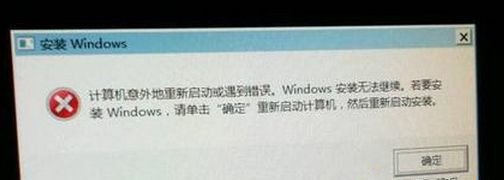
操作如下:
1、當(dāng)我們的win7系統(tǒng)里面彈出“Windows安裝無法繼續(xù)”的提醒的時候,大家直接在鍵盤上按下“shift+F10”組合鍵開啟“命令”框,接著我們輸入“ CD” 按回車鍵后一般都會返回到根目錄里,這個時候我們的屏幕上顯示的是 “C:》 ”。
2、首先我們輸入C:windowssystem32oobe文件夾,如果提示不是內(nèi)部命令,則輸入CD C:windowssystem32oobe,接著輸入msoobe命令后按回車鍵。
3、其次我們輸入msoobe就能登進下一步操作,可是系統(tǒng)的錯誤提示框一樣會有,這里我們先不管。
4、接著大家按下“Ctrl+Shift+Esc”或“CTRL+ALT+DELETE”組合直接調(diào)出“任務(wù)欄”,這樣我們結(jié)束任務(wù)就能關(guān)閉窗口。
5、唯一影響win7系統(tǒng)的是其實多建了一個用戶,其次便是我們的系統(tǒng)輸入法已經(jīng)被還原成出廠設(shè)置了。
6、大家根據(jù)屏幕指示鍵入對應(yīng)的信息一直到電腦完成系統(tǒng)的安裝,當(dāng)用戶安裝好win7系統(tǒng)后,如果我們在登進桌面過程里發(fā)生藍屏故障的話,可以直接試試重啟按F8鍵進入系統(tǒng)安全模式里面,或者是當(dāng)我們成功登陸安全模式后再重啟登進系統(tǒng)。
以上就是小編要分享的內(nèi)容啦,是不是很簡單。
相關(guān)文章:
1. Kylin(麒麟系統(tǒng)) 同時掛載USB閃存盤和移動硬盤的方法及注意事項2. Win11桌面沒有圖標(biāo)怎么解決?Win11桌面沒有圖標(biāo)解決教程3. Win11硬盤安裝方法介紹 Win11系統(tǒng)硬盤安裝教程4. Win10電腦打開軟件黑屏閃退怎么辦?5. Win11退回正版Win10怎么操作?Win11回退Win10教程6. Win11怎么取消開機密碼?Win11開機取消密碼的方法7. 電腦奇偶校驗存儲空間故障導(dǎo)致Win10 2004用戶無法升級怎么辦?8. Win10 20H2版本的功能更新安裝失敗怎么辦?9. Win10更新過程中卡住怎么辦?Win10更新過程中卡住的解決方法10. Win11有哪些不能用的軟件?
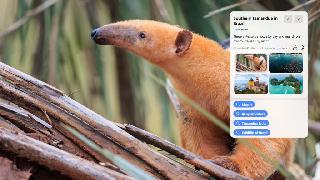
 網(wǎng)公網(wǎng)安備
網(wǎng)公網(wǎng)安備